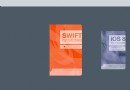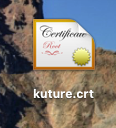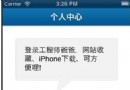iOS發送驗證碼倒計時使用
編輯:IOS開發綜合
app注冊的時分,常常會遇到發送驗證碼的功用,當點擊發送驗證碼的時分,那個button就開端了倒計時,當計時完畢才可以重新發送,效果如下:

詳細代碼完成如下:
- (IBAction)sendMes:(UIButton *)sender
{
__block int timeout = 10 ; //倒計時時間
dispatch_queue_t queue = dispatch_get_global_queue(DISPATCH_QUEUE_PRIORITY_DEFAULT, 0);
dispatch_source_t _timer = dispatch_source_create(DISPATCH_SOURCE_TYPE_TIMER, 0, 0,queue);
dispatch_source_set_timer(_timer, dispatch_walltime(NULL, 0), 1.0 * NSEC_PER_SEC, 0); //每秒執行
dispatch_source_set_event_handler(_timer, ^{ //每秒鐘回調的辦法 跟NSTimer 一樣的的執行辦法
if(timeout<=0){ //倒計時完畢,封閉
dispatch_source_cancel(_timer);
dispatch_async(dispatch_get_main_queue(), ^{
//設置界面的按鈕顯示
[sender setTitle:@"發送驗證碼" forState:UIControlStateNormal];
sender.enabled = YES;
});
}else{
int seconds = timeout % 60;
NSString *strTime = [NSString stringWithFormat:@"%d", seconds];
dispatch_async(dispatch_get_main_queue(), ^{
NSLog(@"----%@", [NSThread currentThread]);
//設置界面的按鈕顯示
[sender setTitle:[NSString stringWithFormat:@"(%@)重新獲取",strTime] forState:UIControlStateDisabled];
sender.enabled = NO;
});
timeout--;
}
});
//一定要調用resume 開啟定時器的功用
}
這個button可以直接在storyboard中完成,button的背景顏色選為灰色,再設置一個背景圖片,如上圖的白色圖片,button的type設置為:custom
以上就是本文的全部內容,希望對大家的學習有所協助,也希望大家多多支持本站。
【iOS發送驗證碼倒計時使用】的相關資料介紹到這裡,希望對您有所幫助! 提示:不會對讀者因本文所帶來的任何損失負責。如果您支持就請把本站添加至收藏夾哦!
相關文章
+- iOS 撥打電話的代碼
- 全面解析iOS應用中自定義UITableViewCell的方法
- UIWebView獲得內容的高-作出自適應高的UIWebView
- iOS——instancetype淺析
- iOS實現微信朋友圈與搖一搖功能
- iOS 生成隨機顏色(UIColor)
- iOS中修改UITextField占位符字體顏色的方法總結
- iOS開發TextField根據鍵盤自適應位置
- 奔五的人學iOS:swift獲取連接的wifi名稱及ap的mac地址
- iPhone開發筆記 (6) [UIColor colorWithRed:(CGFloat) green:(CGFloat) blue:(CGFloat) alpha:(CGFloat)]